笔记本硬盘数据恢复方法
- 分类:数据恢复 回答于: 2023年02月08日 11:31:47
如何给笔记本硬盘数据恢复?有时网友们可能会删除某些文件,然后某一天发现这些文件仍然有用,那个时候才开始后悔,想要恢复却不知道怎么操作,下面小编就来分享下笔记本硬盘数据恢复方法。
工具/原料:
系统版本:win10企业版
品牌型号:华为MateBook X
软件版本:小白数据恢复工具v1.1
方法/步骤:
方法一:从回收站中恢复已删除的数据
1、双击打开回收站,找到已删除的数据,右键单击并选择“还原”。
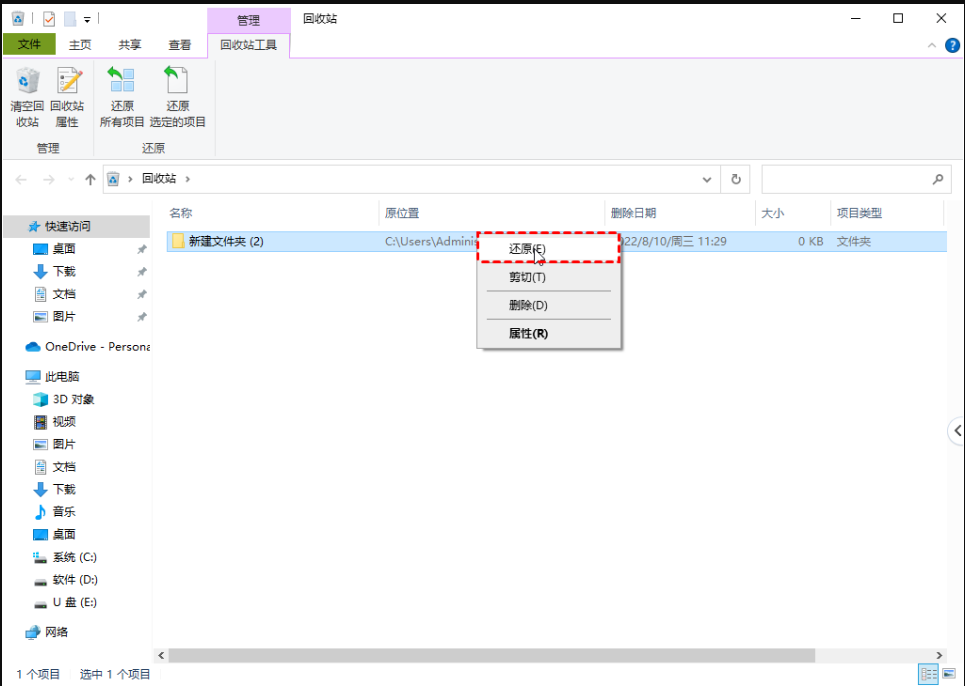
2、 恢复的数据将自动返回到删除前的原始位置,按照删除之前的路径即可找到它。
方法二:使用CMD命令执行笔记本硬盘数据恢复
1、在Windows的搜索栏中输入cmd,选择“以管理员身份运行”。
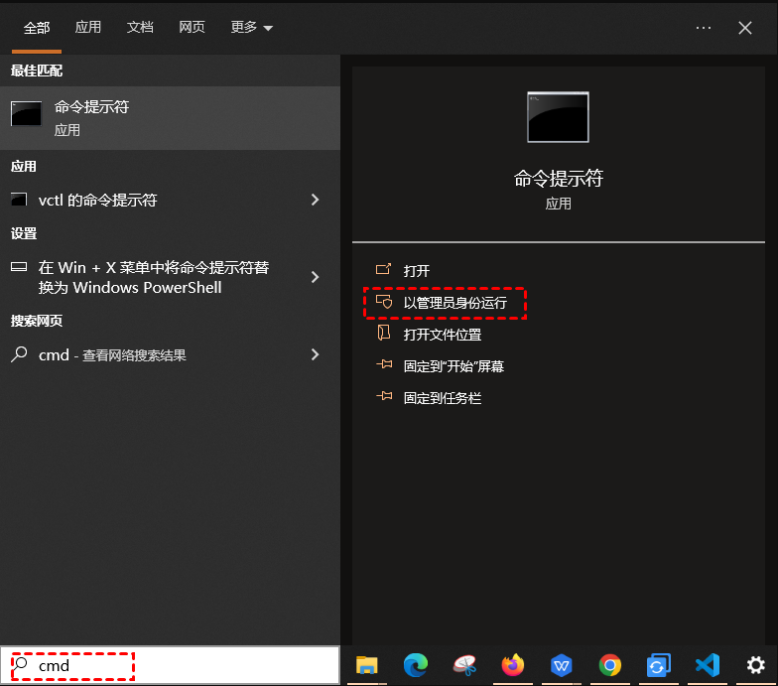
2、输入以下命令:“ATTRIB -H -R -S /S /D X:*.*”,然后按回车键。这里的X是指包含已删除数据分区的驱动器号。
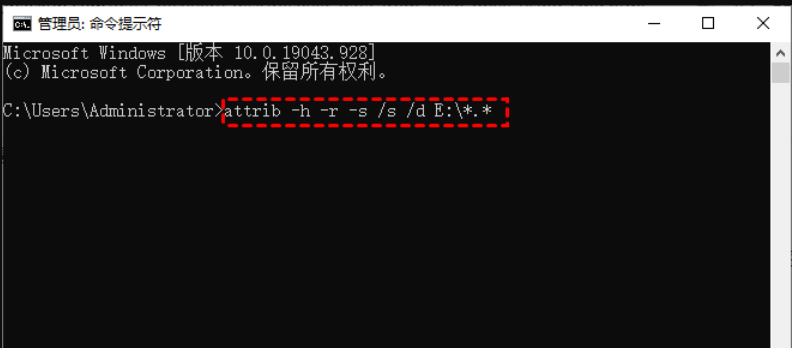
命令参数:
-H:删除隐藏文件属性。
-R:删除只读文件属性。
-S:删除系统文件属性。
/S:处理当前文件夹和子文件夹中的匹配文件。
? /D:也处理文件夹。
方法三:使用数据恢复工具
1、首先下载安装小白数据恢复软件,双击打开,点击要恢复的磁盘,点击开始扫描。
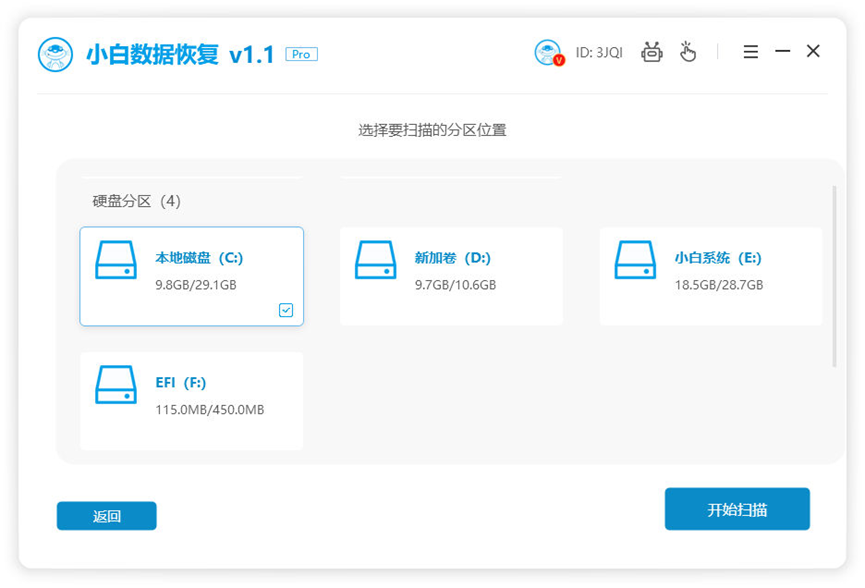
2、选择深度数据恢复,点击开始扫描。
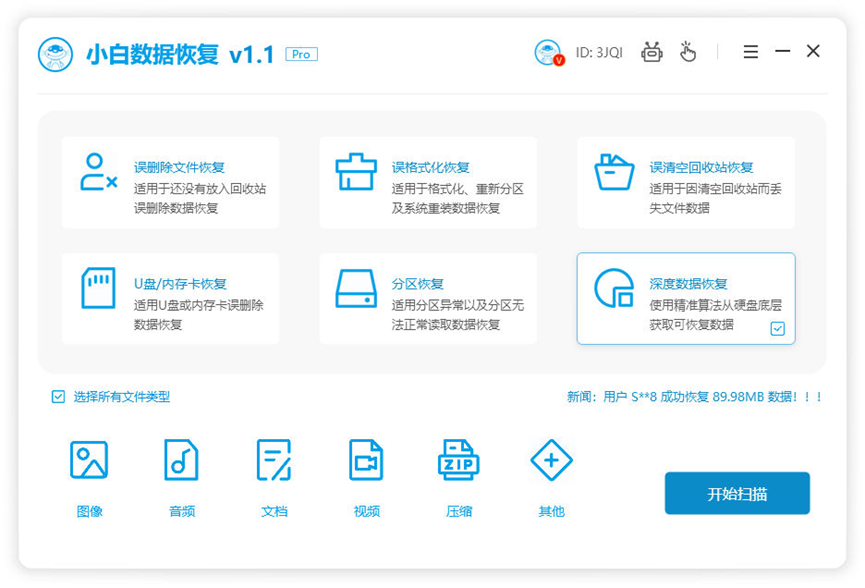
3、选中需要恢复的文件,点击立即恢复。
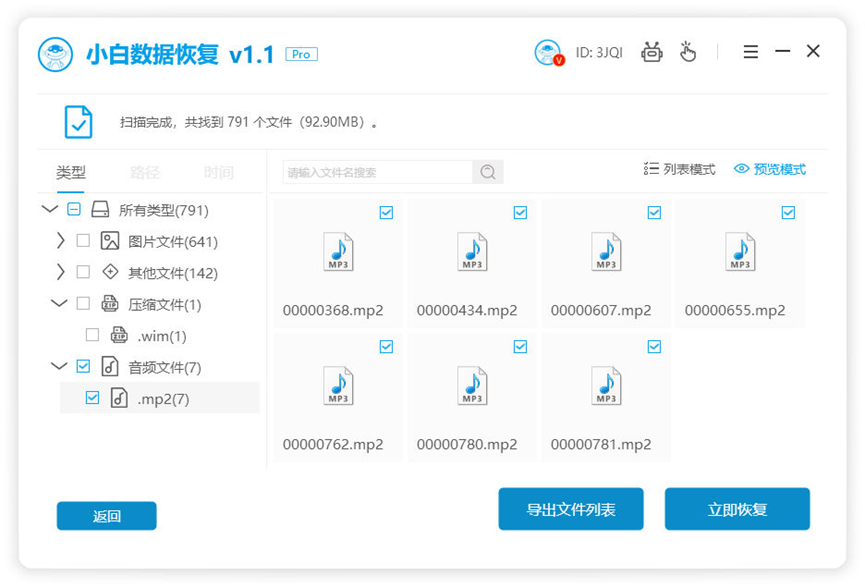
4、选择好文件保存路径后点击确定。
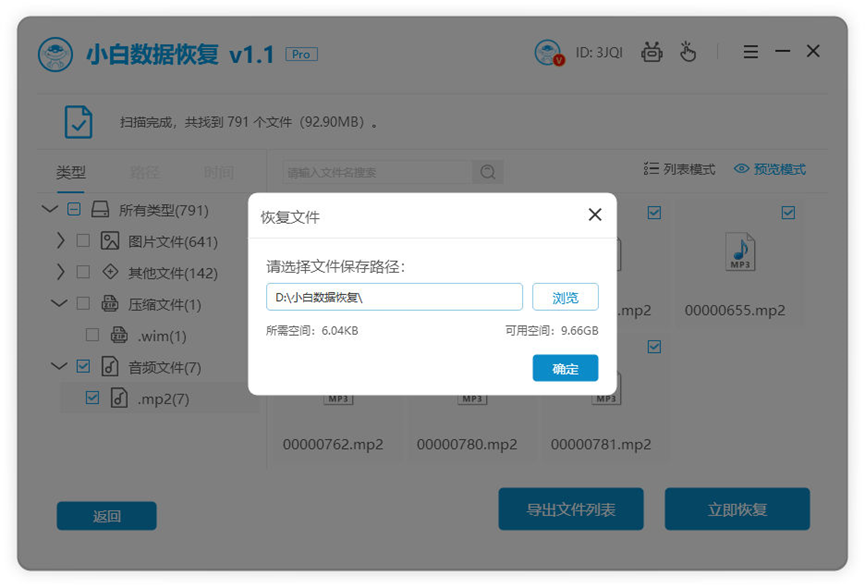
5、提示导出成功,点击确定。
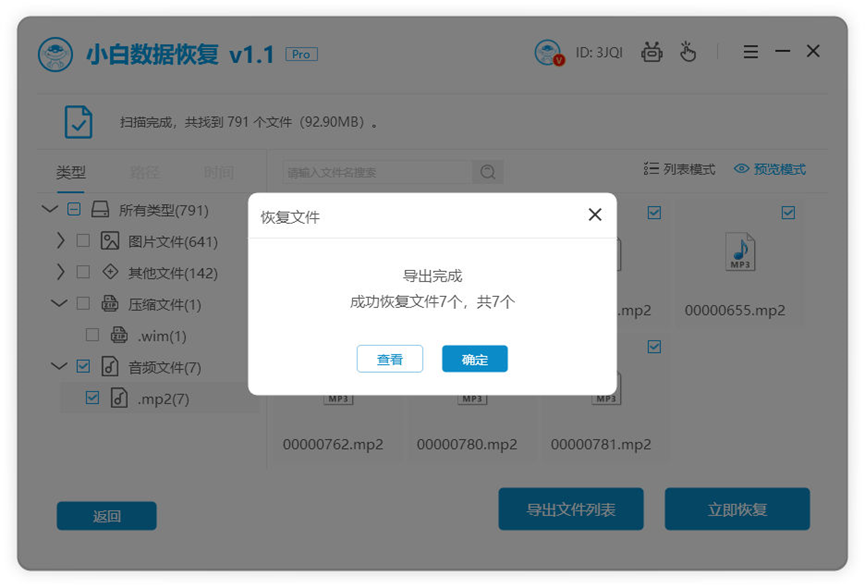
6、查看恢复好的文件。
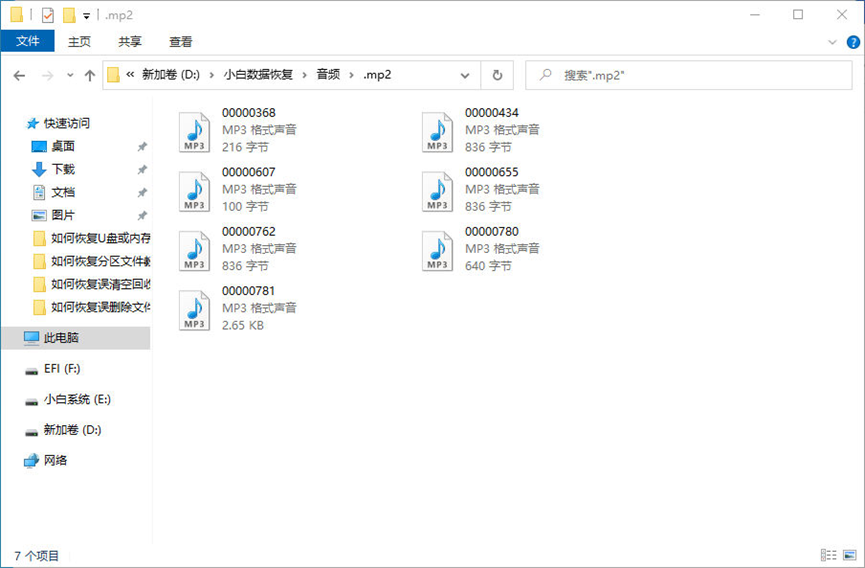
总结:
1、从回收站中恢复已删除的数据
2、使用CMD命令执行笔记本硬盘数据恢复
3、使用数据恢复工具
 有用
26
有用
26


 小白系统
小白系统


 1000
1000 1000
1000 1000
1000猜您喜欢
- 天盾数据恢复软件怎么使用..2023/03/18
- 硬盘数据恢复免费如何使用..2022/11/21
- 有哪些常用的好又快数据恢复工具..2022/12/18
- 金士顿u盘数据恢复工具完整版下载使用..2023/01/06
- 360数据恢复工具下载使用教程..2022/12/09
- 简述数据恢复工具软件有哪些..2023/02/12
相关推荐
- 360u盘数据恢复工具如何使用..2022/11/29
- 数据库数据恢复工具有哪些..2022/12/05
- 北京数据恢复工具规格之比较常用的工..2022/09/30
- 硬盘数据恢复工具哪个好用吗..2022/11/07
- 详解手机数据恢复工具哪个好用..2022/10/29
- 云骑士数据恢复软件如何使用教程..2023/02/21














 关注微信公众号
关注微信公众号



